Usuwanie konta Apple ID to nie tyle złożona, co żmudna procedura. W tym artykule opisujemy krok po kroku, jak to zrobić, a także podajemy alternatywne rozwiązanie w postaci dezaktywacji konta.

Jakiś czas temu pokazaliśmy Wam, jak utworzyć Apple ID. W tym artykule zaprezentujemy natomiast sposób na usunięcie konta Apple.
Chcąc usunąć swoje konto Apple ID, musimy „przeklikać” się przez szereg komunikatów, w których jesteśmy informowani o trwałych konsekwencjach naszej decyzji. Alternatywnie możemy skorzystać z innego rozwiązania, którym jest tymczasowa dezaktywacja konta; w przeciwieństwie do pierwszej metody, w tym wypadku konsekwencje naszego wyboru są odwracalne.
Usuwanie konta Apple ID nie odbywa się automatycznie; cały proces może potrwać nawet siedem dni, w trakcie których firma Apple zweryfikuje podane przez nas żądanie. Aby usunąć konto Apple ID, należy:
Warto wiedzieć, że nim konto Apple ID zostanie usunięte przez firmę Apple, możemy ponownie je aktywować, kontaktując się z pomocą techniczną Apple i podając wcześniej otrzymany kod dostępu.
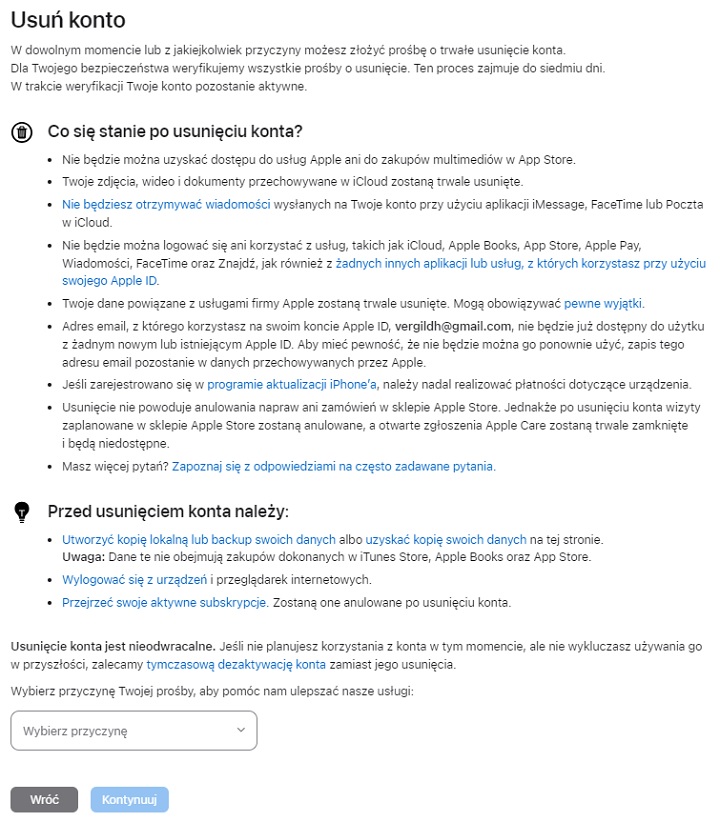
Alternatywą dla trwałego i nieodwracalnego usunięcia konta Apple ID jest jego tymczasowa dezaktywacja. Finalny efekt właściwie nie różni się od tego, który osiągniemy, usuwając konto, jednak w tym wypadku zachowamy możliwość ponownej aktywacji naszego Apple ID w przyszłości. Cała procedura wygląda następująco:
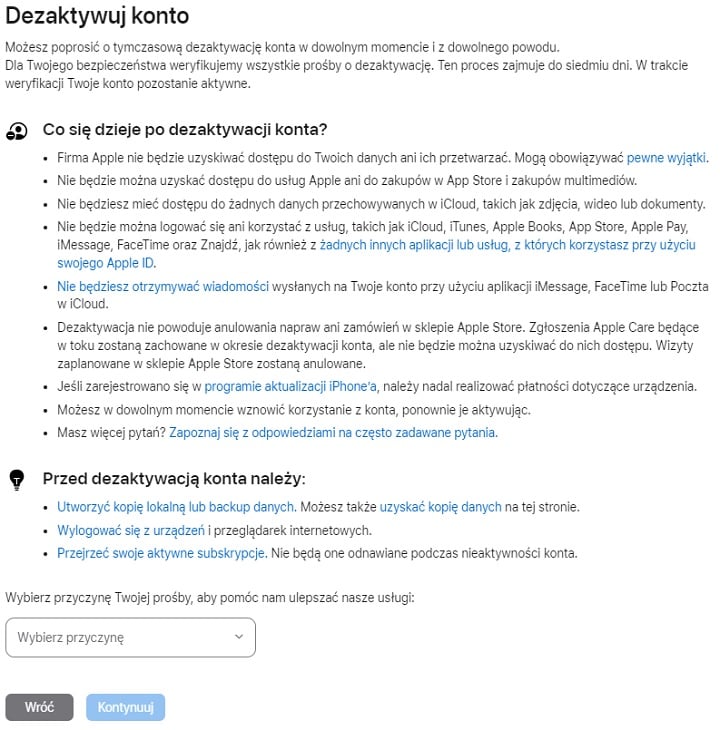

Autor: Krystian Pieniążek
Współpracę z GRYOnline.pl rozpoczął w sierpniu 2016 roku. Pomimo że Encyklopedia Gier od początku jest jego oczkiem w głowie, pojawia się również w Newsroomie, a także w dziale Publicystyki. Doświadczenie zawodowe zdobywał na łamach nieistniejącego już serwisu, w którym przepracował niemal trzy lata. Ukończył Kulturoznawstwo na Akademii Górniczo-Hutniczej w Krakowie. Prowadzi własną firmę, biega, uprawia kolarstwo, kocha górskie wędrówki, jest fanem nu metalu, interesuje się kosmosem, a także oczywiście gra. Najlepiej czuje się w grach akcji z otwartym światem i RPG-ach, choć nie pogardzi dobrymi wyścigami czy strzelankami.